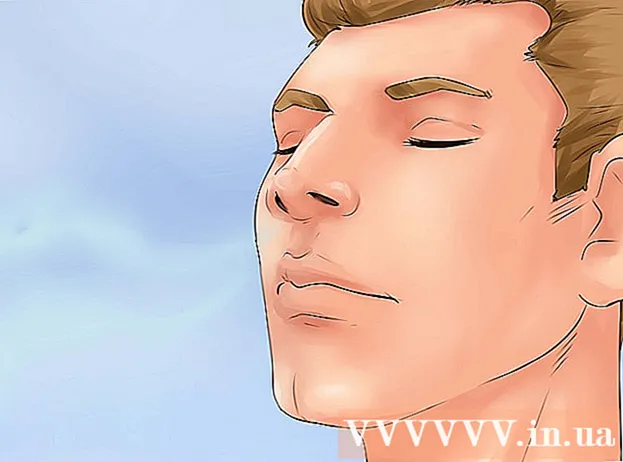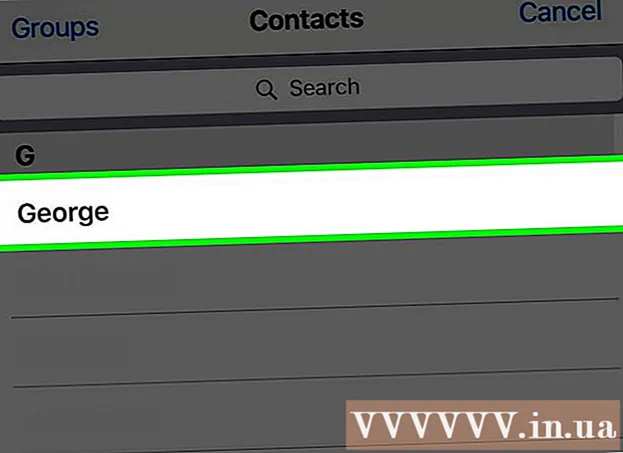Автор:
John Pratt
Дата создания:
15 Февраль 2021
Дата обновления:
1 Июль 2024

Содержание
- Шагать
- Способ 1 из 4: iPhone 4, 4S, 5, 6 и 6 Plus
- Метод 2 из 4: оригинальный iPhone и iPhone 3G / S
- Способ 3 из 4: iPad 2, 3, 4 и Mini
- Метод 4 из 4: оригинальный iPad
SIM-карта (SIM означает Модуль идентификации абонента) содержит всю информацию, связанную с вашим iPhone. Если вы хотите переключить мобильное устройство, но хотите сохранить существующую информацию, вы можете извлечь SIM-карту из своего iPhone и поместить ее на другое устройство. Для этого вам понадобится инструмент для извлечения SIM-карты или скрепка.
Шагать
Способ 1 из 4: iPhone 4, 4S, 5, 6 и 6 Plus
 Получите правильную SIM-карту. В iPhone 4 и 4s используется карта micro-SIM. В моделях iPhone 5 и 6 используется нано-SIM-карта.
Получите правильную SIM-карту. В iPhone 4 и 4s используется карта micro-SIM. В моделях iPhone 5 и 6 используется нано-SIM-карта.  Найдите порт для SIM-карты. Порт SIM-карты расположен на правой стороне iPhone, примерно на полпути к краю.
Найдите порт для SIM-карты. Порт SIM-карты расположен на правой стороне iPhone, примерно на полпути к краю.  Вставьте в iPhone распрямленную скрепку или инструмент для извлечения SIM-карты. Вставьте прямой конец в отверстие рядом с портом для SIM-карты. Слегка нажмите, чтобы извлечь слот. Выньте SIM-карту из слота. Убедитесь, что вы снова вставили слот, если хотите отправить телефон на гарантийное обслуживание.
Вставьте в iPhone распрямленную скрепку или инструмент для извлечения SIM-карты. Вставьте прямой конец в отверстие рядом с портом для SIM-карты. Слегка нажмите, чтобы извлечь слот. Выньте SIM-карту из слота. Убедитесь, что вы снова вставили слот, если хотите отправить телефон на гарантийное обслуживание.
Метод 2 из 4: оригинальный iPhone и iPhone 3G / S
 Получите правильную SIM-карту. В исходном iPhone и iPhone 3G / S используется SIM-карта стандартного размера.
Получите правильную SIM-карту. В исходном iPhone и iPhone 3G / S используется SIM-карта стандартного размера.  Найдите порт для SIM-карты. У оригинальных iPhone и iPhone 3G / S порт для SIM-карты расположен наверху телефона, рядом с кнопкой питания.
Найдите порт для SIM-карты. У оригинальных iPhone и iPhone 3G / S порт для SIM-карты расположен наверху телефона, рядом с кнопкой питания.  Вставьте в iPhone распрямленную скрепку или инструмент для извлечения SIM-карты. Вставьте прямой конец в отверстие рядом с портом для SIM-карты. Выньте SIM-карту из слота. Убедитесь, что вы снова вставили слот, если хотите отправить телефон на гарантийное обслуживание.
Вставьте в iPhone распрямленную скрепку или инструмент для извлечения SIM-карты. Вставьте прямой конец в отверстие рядом с портом для SIM-карты. Выньте SIM-карту из слота. Убедитесь, что вы снова вставили слот, если хотите отправить телефон на гарантийное обслуживание.
Способ 3 из 4: iPad 2, 3, 4 и Mini
 Получите правильную SIM-карту. Только iPad, поддерживающий мобильный и беспроводной (WiFi) Интернет, имеет SIM-карту. Обычные iPad используют карты micro-SIM, а iPad Mini - карту nano-SIM.
Получите правильную SIM-карту. Только iPad, поддерживающий мобильный и беспроводной (WiFi) Интернет, имеет SIM-карту. Обычные iPad используют карты micro-SIM, а iPad Mini - карту nano-SIM.  Найдите порт для SIM-карты. У iPad 2/3/4 и Mini порт для SIM-карты расположен вверху слева. Порт немного утоплен, до него можно добраться, перевернув iPad задней стороной вверх.
Найдите порт для SIM-карты. У iPad 2/3/4 и Mini порт для SIM-карты расположен вверху слева. Порт немного утоплен, до него можно добраться, перевернув iPad задней стороной вверх.  Вставьте распрямленную скрепку или инструмент для извлечения SIM-карты в iPad. Вставьте прямой конец в отверстие рядом с портом SIM-карты под углом 45 градусов. Выньте SIM-карту из слота. Не забудьте вставить слот обратно, если хотите вернуть iPad по гарантии.
Вставьте распрямленную скрепку или инструмент для извлечения SIM-карты в iPad. Вставьте прямой конец в отверстие рядом с портом SIM-карты под углом 45 градусов. Выньте SIM-карту из слота. Не забудьте вставить слот обратно, если хотите вернуть iPad по гарантии.
Метод 4 из 4: оригинальный iPad
 Получите правильную SIM-карту. Только iPad, поддерживающий Wi-Fi и мобильный Интернет, имеет SIM-карту. В оригинальном iPad есть микро-SIM-карта.
Получите правильную SIM-карту. Только iPad, поддерживающий Wi-Fi и мобильный Интернет, имеет SIM-карту. В оригинальном iPad есть микро-SIM-карта.  Найдите порт для SIM-карты. В оригинальном iPad порт для SIM-карты находится слева, примерно посередине.
Найдите порт для SIM-карты. В оригинальном iPad порт для SIM-карты находится слева, примерно посередине.  Вставьте распрямленную скрепку или инструмент для извлечения SIM-карты в iPad. Вставьте прямой конец в отверстие рядом с портом для SIM-карты. Выньте SIM-карту из слота. Не забудьте вставить слот обратно, если хотите вернуть iPad по гарантии.
Вставьте распрямленную скрепку или инструмент для извлечения SIM-карты в iPad. Вставьте прямой конец в отверстие рядом с портом для SIM-карты. Выньте SIM-карту из слота. Не забудьте вставить слот обратно, если хотите вернуть iPad по гарантии.